Google AdSense とは
Google AdSense(グーグルアドセンス)とは、ブログを見ている読者が興味をもちそうな広告を自動で選択・表示し、その広告がクリックされることでブログ運営者にクリック報酬が支払われる仕組みのことです。
この仕組みは「コンテンツ連動型広告配信サービス」とも呼ばれています。
グーグルは「あなたのブログが広告を掲載するのにふさわしいかどうか」を審査します。
審査にパスしなければ、あなたのブログに広告を貼ることはできませんし、クリック報酬も得られません。
審査を受ける前に、グーグルの定めるブログ運営者向けポリシーに準拠しているか、必ず確認してください。
- 次のようなコンテンツは禁止されています。
- 違法
- 知的財産権を侵害
- 絶滅危惧種から作られた製品を販売
- 危険または中傷的
- 不正行為を助長
- 不適切な表示に関連
- 悪質なソフトウェア
- 露骨な性的描写を含む
- 国際結婚の斡旋
- 家族向けとみせかけて成人向けのテーマが含まれる
- 児童の性的虐待や小児性愛
- プライバシーポリシーを開示する必要があります。
プライバシーポリシーページを忘れずに作っておきましょう。
ブログ運営者向けポリシーの詳細は公式サイトで確認しておいてくださいね。
Google AdSense に申請する
Google AdSense 公式サイトにアクセスして指示に従って申し込みます。
申し込み途中でわからなくなったら検索して調べましょう。
申し込み手順を教えてくれるページがたくさん出てくるので安心してください。
Google AdSense 審査結果
早ければ数日中、遅くとも1ヶ月以内には審査結果が通知されます。
不合格だったら
審査をパスしなかった場合、その理由が通知されます。
この通知でよく目にするのが、
価値の低い広告枠(コンテンツの量が不十分なサイト)
という理由です。
わたしも2019年2月に初めて申し込んで、3月に届いた不合格通知の理由がこれでした。
具体的に何をどのように修正すればよいのか説明がないので、自分なりに考えて次の審査に向けて下記を行いました。
- 記事タイトルからコンテンツをイメージしやすいように修正
- コンテンツの表現や言葉使いなどを校正
- 記事数を倍以上に増やす
審査に落ちたら次の申請まで少なくとも2週間くらいはあけたほうがよいといわれています。
その間に考えられることをすべてやってみて、記事数も増やしていきましょう。
50記事くらいになった2019年5月、二度目の申請を行ったところ、なんと翌日に合格通知が届いてびっくりしたのを今でも覚えています。
合格だったら
こんな内容のメールが来ていたら合格です。
おめでとうございます!

アドセンス審査のために設定したコードを忘れずに削除しておきます。
コードをそのままにしておくと、グーグルが広告の位置を自動で決めてしまい、おかしな場所に広告が表示されてしまう原因となります。
- ワードプレス管理画面の左メニューから「Cocoon 設定」をクリックする
- 「アクセス解析・認証」タブをクリックする
- 下にスクロールして「その他のアクセス解析・認証コード設定」の「ヘッド用コード」で入力されているアドセンス審査のためのコードを削除する

- 「変更をまとめて保存」ボタンをクリックする
記事に広告を入れる
記事の次の3箇所に広告を入れます。
- 冒頭文下(「続きを読む」ブロック直後)
- 記事中
- 記事下(記事の最後の文章の直後)
記事タイトル
アイキャッチ画像
冒頭文
広告(冒頭文下)
第1章タイトル
本文
第2章タイトル
本文
広告(記事中)
第3章タイトル
本文
まとめ
本文
広告(記事下)
Google AdSense にログインして上記3つの広告コードを生成します。
- Google AdSenseにログインする
- 画面左の「広告」をクリックする
- 「広告ユニットごと」をクリックする
- 「ディスプレイ広告」をクリックする
- 「広告ユニットの名前を入力」箇所に「(ブログ名) 冒頭文下」と入力する
- 広告の形は「スクエア」で広告サイズは「レスポンシブ」が選択されているのを確認する
- 「保存」ボタンをクリックする
上記を「記事中」と「記事下」に関して、広告ユニットの名前をそれぞれ「(ブログ名) 記事中」と「(ブログ名) 記事下」にして行い、広告コードを3つ作成します。
プラグイン「WP QUADS」を使うと Google AdSense 広告を記事に入れるのが簡単です。
ブログのサイドに広告を入れる
記事「ワードプレスを設定する(AF104-1)」でサイドバーエリアのウィジェットを下記のように設定したと思います。
- 検索
- カテゴリー
- [c] 新着記事
- [c] 広告(PC用)
- [c] 広告(モバイル用)
- [c] プロフィール
- カスタムHTML
- [c] 人気記事
- [c] 広告(PC用)
- [c] 広告(モバイル用)
- カスタムHTML
- カスタムHTML
「4. [c] 広告(PC用)」「5. [c] 広告(モバイル用)」「9. [c] 広告(PC用)」「10. [c] 広告(モバイル用)」に広告コードを貼り付けていきます。
- Google AdSense にログインしてブログのサイドに入れる広告コードを2つ生成する。(広告ユニットの名前は「(ブログ名)サイドバー上」と「(ブログ名)サイドバー下」にする)
- 「(ブログ名)サイドバー上」の広告コードをコピーする
- ワードプレス管理画面の左メニューから「外観」>「ウィジェット」をクリックする
- 「4. [c] 広告(PC用)」を開く
- 「広告タグ」にコピーした「(ブログ名)サイドバー上」広告コードを貼り付ける
- 「広告コードをそのまま表示」が選択されているのを確認する
- 「広告ラベルを表示する」にチェックする
- 「保存」ボタンをクリックして「完了」リンクをクリックする
- 手順3~8までを「5. [c] 広告(モバイル用)」に対して行う
- 「(ブログ名)サイドバー下」の広告コードをコピーする
- ワードプレス管理画面の左メニューから「外観」>「ウィジェット」をクリックする
- 「9. [c] 広告(PC用)」を開く
- 「広告タグ」にコピーした「(ブログ名)サイドバー下」広告コードを貼り付ける
- 「広告コードをそのまま表示」が選択されているのを確認する
- 「広告ラベルを表示する」にチェックする
- 「保存」ボタンをクリックして「完了」リンクをクリックする
- 手順2~8までを「10. [c] 広告(モバイル用)」に対して行う
まとめ
- Google AdSense には審査があるので、ブログ運営者向けポリシーをしっかり確認の上、「コンテンツ量が不十分なサイト」としてみなされないように、文字数1500~2500文字程度の記事を最低10個公開してから申請する
- Google AdSense 広告を記事に入れるのにプラグイン「WP QUADS」を使うと簡単
課題
- Google AdSense に申請しよう
- AdSense 広告をブログに貼ってみよう
以上で「ブログアフィリエイト基本学科」の授業がすべて終了です。
長期の学習、本当にお疲れ様でした!
今あなたはブログアフィリエイトで収益を得られるスタート地点に立っています。
これから学ぶべきことはブログアフィリエイトでどのように収益を増やしていくかです。
具体的な手法を「ブログアフィリエイト応用学科」で紹介しています。
その手法は全てわたしが実践してきたことばかりですのでお楽しみに!

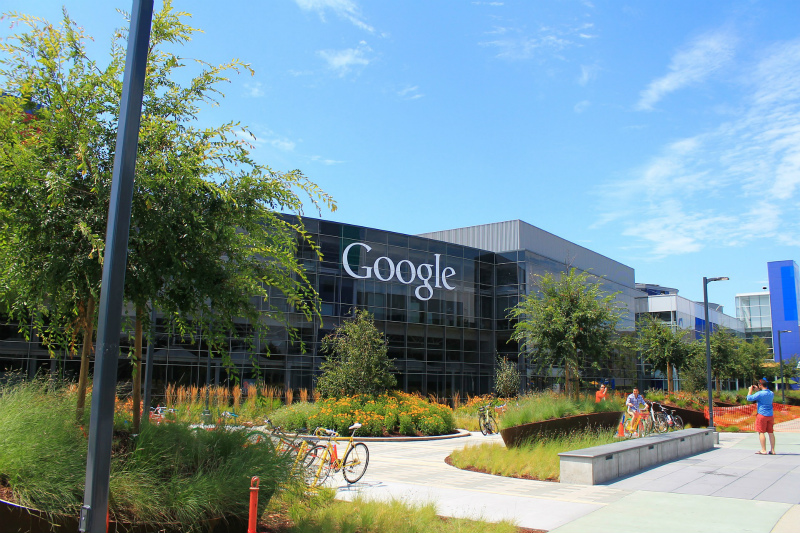

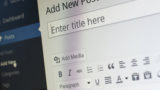
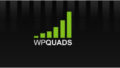
コメント